亲爱的电脑小白们,是不是觉得电脑系统出了点小状况,想要给它来个“大变身”?别担心,今天就来手把手教你如何轻松安装Windows操作系统!别看它听起来有点复杂,跟着我一步步来,保证你也能成为电脑系统安装小达人!
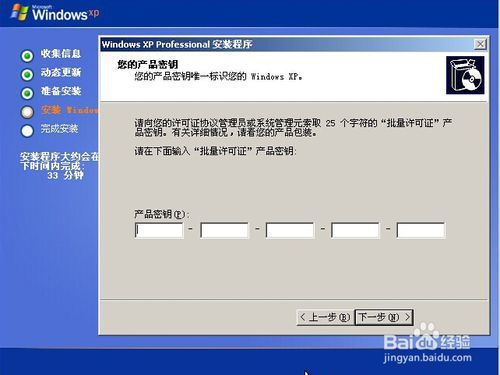
1. 工具准备:首先,你得有个安装Windows的“武器”——U盘或者光盘。如果你没有,赶紧去网上下载Windows系统的镜像文件,然后用工具制作成启动盘。记得,制作启动盘的过程可能会清空U盘里的数据,所以提前备份重要文件哦!
2. 硬件检查:确认你的电脑硬件配置符合Windows的最低要求。比如,处理器、内存、磁盘空间等,这些都是安装系统前需要考虑的因素。
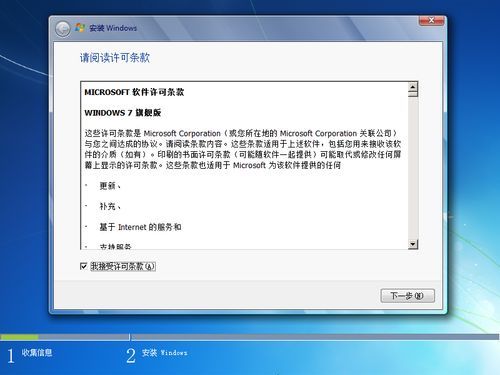
1. 插入启动盘:将制作好的U盘或光盘插入电脑,然后重启电脑。
2. 进入BIOS:在电脑启动时,按下特定的键(通常是F2、F12或者Delete键)进入BIOS设置界面。
3. 设置启动顺序:在BIOS设置界面中,找到引导顺序(Boot Order)选项,将光盘驱动器或USB驱动器设置为首次启动设备。
4. 保存设置:设置完成后,按F10保存设置并重启电脑。
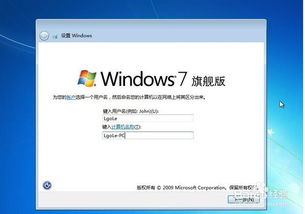
1. 选择安装语言:电脑重启后,会出现一个启动菜单,选择从光盘或USB启动。
2. 选择安装版本:进入Windows安装界面后,根据提示,选择你想要安装的语言、时间和货币等信息。
3. 接受许可协议:点击“下一步”,然后阅读并接受Windows的许可协议。
1. 自定义安装:在安装类型界面,选择“自定义:仅安装Windows(高级)”。
2. 选择安装位置:如果你选择了自定义安装,接下来你需要选择Windows的安装位置。如果你不确定,可以选择默认的位置。
1. 点击下一步:点击“下一步”,Windows就会开始安装。
2. 耐心等待:安装过程中,耐心等待,这个过程可能需要一段时间。
2. 设置基本信息:重启后,你需要设置一些基本的信息,如用户名、密码等。
3. 开始使用:设置完成后,你就可以开始使用新的Windows系统了!
怎么样,是不是觉得安装Windows操作系统也没有那么难呢?只要按照这些步骤一步步来,相信你一定可以成功安装Windows系统。如果在安装过程中遇到任何问题,不妨查阅一下相关资料,或者向身边的朋友求助。祝你安装顺利,电脑使用愉快!